Hiển thị màn hình điện thoại lên máy tính win 10
Trước đây, chúng ta có thể chia sẻ màn hình điện thoại chạy hệ điều hành Windows Phone lên máy tínhbằng cách sử dụng cáp kết nối USB và ứng dụng Project My Screen. Tuy nhiên, trong bản build 14328 mới đây, Microsoft đã chính thức hỗ trợ tính năng này thông qua kết nối không dây Wi-Fi. Xem thêm:Không chỉ Android, iOS, WP vẫn chạy được ứng dụng 2 màn hình nhờ cách sau Để thực hiện chiếu màn hình điện thoại lên máy tính bạn cần thoả mãn các yêu cầu sau đây:
Đầu tiên, các bạn truy cập Connect trên điện thoại thông qua Action Center, các thiết bị hỗ trợ tính năng Miracast sẽ xuất hiện. Tiếp theo, lựa chọn thiết bị PC bạn muốn trình chiếu thông qua Wifi. 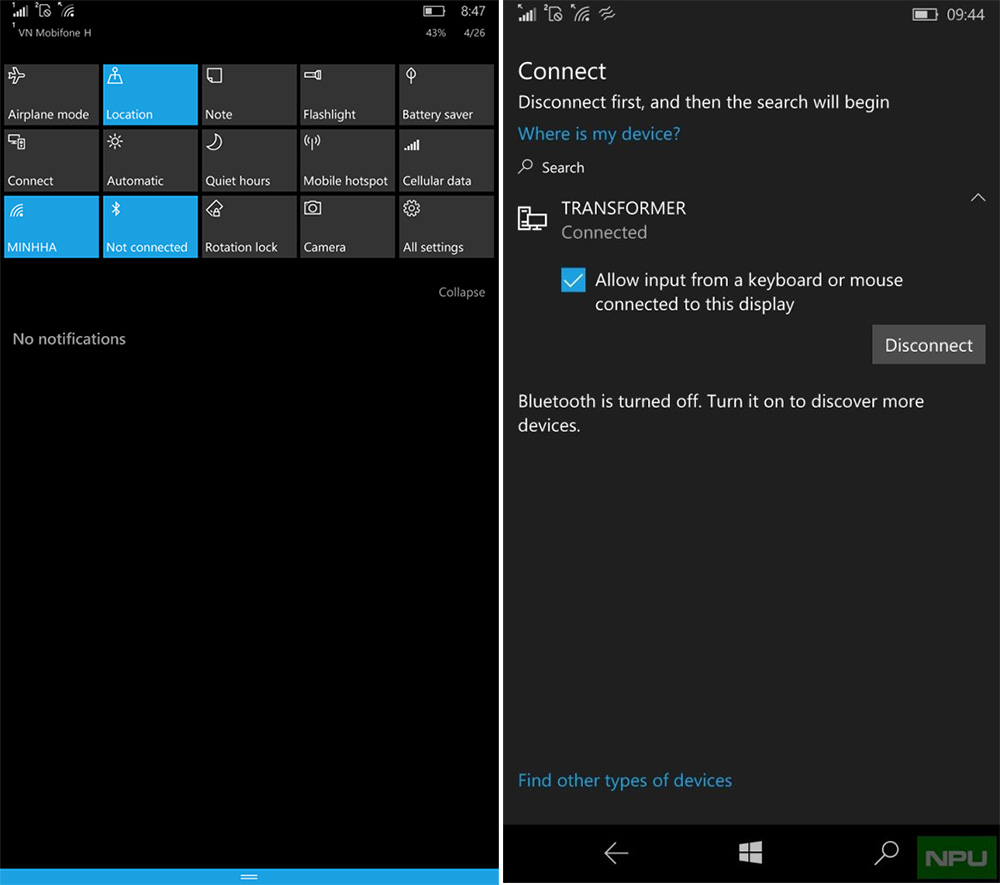 Chọn Yes khi có thông báo trên máy tính "Allow device to project here". 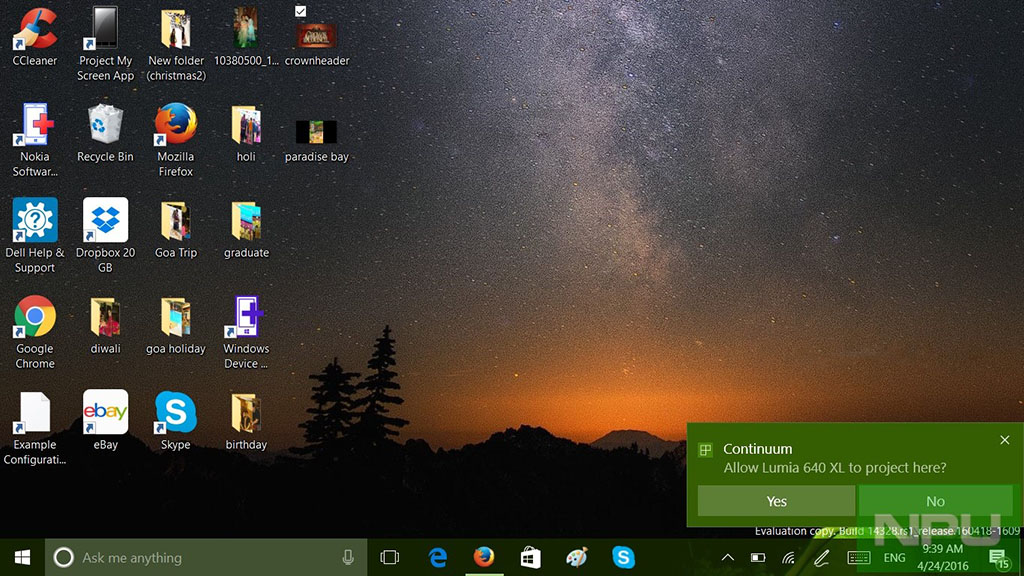 Ngoài ra, bạn cũng có thể tùy chọn như luôn cho phép trình chiếu màn hình, hay đặt mã PIN thông qua Setting > System > Projecting to this PC trên máy tính. 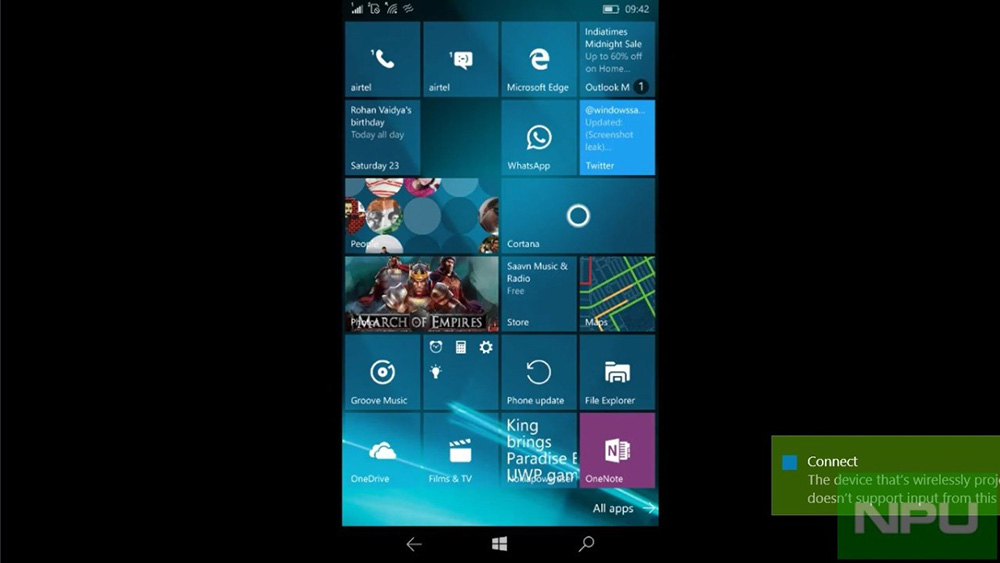 Tính năng này rất hữu ích cho bạn nào cần quay video màn hình điện thoại, hoặc trình chiếu nội dung lên một màn hình lớn để trải nghiệm giải trí hay làm việc hiệu quả hơn. Xem thêm:
|





